Как переустановить Windows 10 на ноутбуке Acer
Даже при самом аккуратном обращении со своим ноутбуком марки Acer однажды потребуется переустановить виндовс. Во время пользования в системе возникают всевозможные лишние файлы, из-за которых компьютер начинает работать медленнее.
Перед тем, как переустанавливать систему, нужно создать копии всех важных файлов. Их можно заархивировать в облачные диски или же перенести на съемный носитель. После нужно убедится, что ноутбук можно запустить с диска в дисководе или с флешки. Только после этого приступают к непосредственно переустановке.
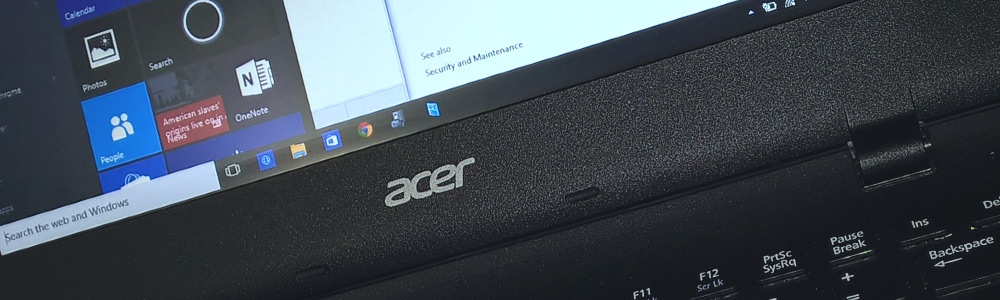
Создание установочного диска
Естественно, потребуется тот или иной носитель системы Виндовс 10. Компьютеры марки Acer приобретаются уже с установленной ОС, она активирована. Ее ключ имеется на задней крышке ноутбука.
Официальный диск от Microsoft с загрузочными материалами для Windows сейчас обойдется в сумму около десяти тысяч рублей, что сильно ударит по карману. Потому не следует упускать возможность переустановки без диска с лицензией.
Чтобы создать флешку/диск с образом ОС, потребуется сам носитель с памятью минимум 8 ГБ, и работающий ПК. Если Acer находиться в рабочем состоянии, можно использовать его. С официального сайта Microsoft скачивается загрузочный образ, в интерфейсе выбирается нужный носитель и Windows 10 для установки записывается на него. Всё упрощено настолько, что не требуется использование иных утилит.
Переустановка
- Компьютер перезагружается, открывается меню BIOS. В меню BOOT (загрузка) на первое место в списке устройств ставится носитель. Стоит обратить внимание: чтобы правильно всё переустановить, биос требуется оставить неизменным, изменив только порядок в меню загрузок.
- Появляется экран установки. Имеется возможность восстановить систему в случае наличия на носителе точки возврата, или же установить новую.
- В меню форматируется диск со старой системой и поверх нее устанавливается новая Windows. В интерфейсе загрузки всё понятно и не вызовет затруднений.
- Несколько раз ноутбук будет перезагружен, после чего система установится.
Самостоятельная переустановка может привести к проблемам, потому лучше обратится в сервисный центр Acer в Москве. Здесь имеется бесплатная услуга вызова мастера на дом.

